이 기능은 네이버웍스 코어 상품의 Standard, Standard Plus 플랜 또는 웍스 드라이브 상품 신청 후 사용 가능합니다.
드라이브에 저장되어 있는 사진, 동영상, 문서를 비롯한 파일들을 기기에 내려받을 수 있습니다.
모바일 기기에서는 관리자 설정에 따라 파일 '내려받기'가 제한될 수 있습니다.
권한이 없는 기기에서는 '내려받기' 관련 기능이 노출되지 않습니다.
목록에서 사진 및 동영상 내려받기
드라이브에 저장된 사진과 동영상을 기기에 내려받을 수 있습니다.
모바일 앱
- 드라이브의 파일 목록에서 내려받으려는 사진 혹은 동영상 파일 오른쪽의
 아이콘을 탭합니다.
아이콘을 탭합니다. - '내려받기'를 탭합니다.
iOS 기기에서 내려받은 사진 및 동영상 파일은 '사진' 앱에 저장됩니다.
PC 웹
- 기기에 내려받을 사진 또는 동영상 위에 마우스 포인터를 올립니다.
 아이콘을 클릭합니다.
아이콘을 클릭합니다.
드라이브 앱
- 드라이브의 파일 목록에서 내려받으려는 파일 옆의
 아이콘을 탭합니다.
아이콘을 탭합니다. - 사진 혹은 동영상 파일을 기기에 내려받습니다.
- Android: '내려받기'를 탭합니다.
- iOS: 파일을 내려받을 위치를 선택합니다.
- 사진 앱에 내려받기
- 파일 앱에 내려받기
목록에서 문서 및 기타 파일 내려받기
모바일 앱
- 드라이브의 파일 목록에서 내려받으려는 파일 오른쪽의
 아이콘을 탭합니다.
아이콘을 탭합니다. - '내려받기'를 탭합니다.
iOS 기기에서 내려받은 문서 및 기타 파일은 '파일' 앱에 저장됩니다.
PC 웹
- 마우스 포인터를 다운로드할 파일 위에 올립니다.
 아이콘을 클릭합니다.
아이콘을 클릭합니다.
드라이브 앱
- 드라이브의 파일 목록에서 내려받으려는 파일 옆의
 아이콘을 탭합니다.
아이콘을 탭합니다. - 문서 및 기타 파일을 내려받습니다.
- Android: '내려받기'를 탭합니다.
- iOS: '파일 앱에 내려받기'를 탭합니다.
파일 여러 개 내려받기
여러 개의 파일을 한번에 내려받을 수도 있습니다.
모바일 앱
- 드라이브의 파일 목록에서 내려받으려는 파일을 길게 누릅니다.
- 내려받고자 하는 파일들을 탭해 선택합니다.
오른쪽 상단의 '모두 선택'을 눌러 화면에 표시되고 있는 파일을 모두 선택할 수도 있습니다. - 화면 하단의
 아이콘을 탭합니다.
아이콘을 탭합니다.
내려받을 수 없는 파일이나 폴더가 함께 선택되었을 경우, 아이콘이 표시되지 않습니다.
아이콘이 표시되지 않습니다.
iOS 기기에서는 선택한 모든 파일이 사진 및 영상 파일인 경우 '사진' 앱에, 기타 파일이 하나라도 섞여있으면 '파일' 앱에 파일이 저장됩니다.
PC 웹
- 드라이브의 파일 목록에서 내려받으려는 파일을 선택합니다. 모든 파일을 선택하려면 왼쪽 상단의
 아이콘을 클릭합니다.
아이콘을 클릭합니다.
- 목록으로 보기 상태: 파일 목록에서 내려받을 파일 왼쪽 끝의
 아이콘을 클릭합니다.
아이콘을 클릭합니다. - 아이콘으로 보기 상태: 파일에 마우스 포인터를 올린 후 표시되는 왼쪽 상단의
 아이콘을 클릭합니다.
아이콘을 클릭합니다.
- 목록으로 보기 상태: 파일 목록에서 내려받을 파일 왼쪽 끝의
- 목록 상단에서 '내려받기'를 클릭하거나 파일 중 하나에서 마우스 오른쪽 버튼을 클릭한 후 '내려받기'를 클릭합니다.
드라이브 앱
- 드라이브의 파일 목록에서 내려받으려는 파일을 길게 누릅니다.
- 파일들을 탭해 선택합니다.
오른쪽 상단의 '모두 선택'을 눌러 화면의 파일을 모두 선택할 수도 있습니다. - 선택한 파일들을 '내려받기'합니다.
- Android: 화면 하단의
 아이콘을 탭합니다.
아이콘을 탭합니다. - iOS: 화면 하단의
 아이콘을 탭합니다. 파일을 저장할 위치에 따라 '사진 앱에 내려받기' 혹은 '파일 앱에 내려받기'를 탭합니다.
아이콘을 탭합니다. 파일을 저장할 위치에 따라 '사진 앱에 내려받기' 혹은 '파일 앱에 내려받기'를 탭합니다.
- Android: 화면 하단의
미리보기 화면에서 파일 내려받기
드라이브에 저장된 파일을 확인하면서 파일을 내려받을 수 있습니다.
모바일 앱
- 드라이브에서 확인하고자 하는 파일을 탭합니다.
- 오른쪽 하단의
 아이콘을 탭해서 기기에 사진 또는 동영상을 저장합니다.
아이콘을 탭해서 기기에 사진 또는 동영상을 저장합니다.
미리보기가 불가능한 경우, 파일을 탭했을 때 바로 내려받아집니다.
PC 웹
- 확인하고 싶은 파일을 더블 클릭합니다.
- 상단 오른쪽의
 아이콘을 클릭하여 기기에 파일을 저장합니다.
아이콘을 클릭하여 기기에 파일을 저장합니다.
드라이브 앱
- 드라이브에서 파일을 탭합니다.
- 파일을 저장합니다.
- Android: 하단의
 아이콘을 탭합니다.
아이콘을 탭합니다. - iOS: 오른쪽 상단의
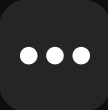 아이콘을 탭한 후 파일을 내려받을 위치를 선택합니다.
아이콘을 탭한 후 파일을 내려받을 위치를 선택합니다.
- 사진 앱에 내려받기
- 파일 앱에 내려받기
- Android: 하단의